
10 เทคนิคประหยัดแบตเตอรี่และช่วยให้ iPhone ทำงานได้เร็วขึ้น ทำอย่างไรบ้างมาดูกัน
หนึ่งในปัญหาที่ผู้ใช้ iPhone หลายคนต้องพบเจอก็คือ ปัญหาแบตเตอรี่หมดไว ที่ไม่ว่าจะใช้รุ่นไหนก็ต้องประสบปัญหาไม่ต่างกัน แถมยังอาจมีปัญหาเครื่องอืดทำงานช้าอีกด้วยสำหรับผู้ที่ใช้ iPhone รุ่นเก่า ๆ วันนี้ทางเว็บไซต์ BGR จึงได้นำ 10 เทคนิคดี ๆ ที่จะช่วยประหยัดแบตเตอรี่และช่วยให้ iPhone ทำงานได้เร็วขึ้นมาฝากกัน สามารถอ่านและทำตามได้ง่าย ๆ ไม่ว่าใครก็ทำได้
1. เคลียร์แรม
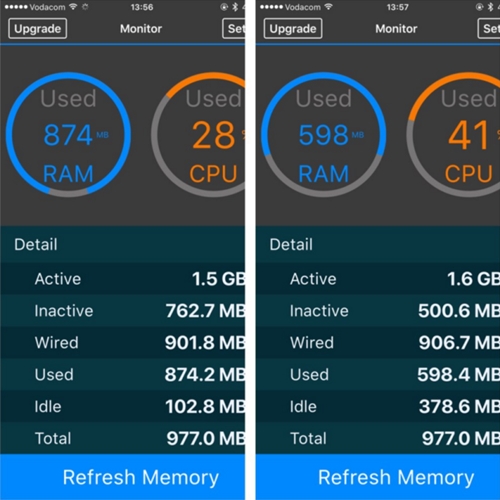
![]() 1. กดปุ่ม Power ค้างไว้จนกว่าหน้าจอจะแสดง “Slide to power off”
1. กดปุ่ม Power ค้างไว้จนกว่าหน้าจอจะแสดง “Slide to power off”
![]() 2. ปล่อยปุ่ม Power แล้วกดปุ่ม Home ค้างไว้ 5 วินาทีจนกว่าหน้าจอจะแสดง Home Screen
2. ปล่อยปุ่ม Power แล้วกดปุ่ม Home ค้างไว้ 5 วินาทีจนกว่าหน้าจอจะแสดง Home Screen
เพียงเท่านี้ iPhone ก็จะมีแรมที่พร้อมทำงานได้เต็มประสิทธิภาพแล้ว โดยไม่ต้องเสียเวลาปิด-เปิดเครื่องใหม่เลย
2. เคลียร์ Cache แอพฯ ของแอปเปิล

แอพฯ ต่าง ๆ ของแอปเปิล เช่น App Store, Podcasts, Music, Game Center, iMessage และ Phone สามารถเคลียร์ Cache ได้ง่าย ๆ เพียงแค่เปิดแอพฯ นั้นแล้วแตะไอคอนแอพฯ แถวล่างสุดของจอ 10 ครั้งเร็ว ๆ ก็สามารถเคลียร์ Cache ได้แล้ว
3. ตั้งให้ลบข้อความเก่า ๆ อัตโนมัติ
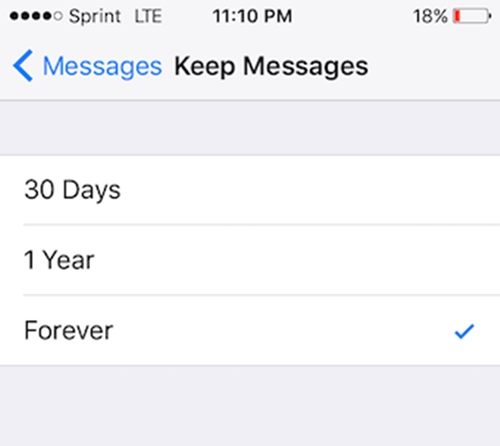
การมีข้อความล้นเครื่องจะทำให้แอพฯ Messages และเครื่องทำงานช้า สามารถเช็กจำนวนข้อความได้ที่ Visit Settings > General > Storage & iCloud Usage > Manage Storage ซึ่งผู้ที่ไม่เคยลบข้อความเลยอาจพบว่ามีข้อความกินพื้นที่ไปหลาย GB เลยทีเดียว โดยสามารถตั้งค่าให้ลบข้อความอัตโนมัติได้ที่ Settings > Messages > Keep Messages
4. ปิด Animation อินเทอร์เฟซ

การปิด Animation ต่าง ๆ ของ iOS จะช่วยให้เครื่องทำงานได้เร็วขึ้น โดยสามารถเข้าไปปิดได้ที่ Settings > General > Accessibility แล้วเลือกเปิด Reduce Motion รวมทั้งสามารถปรับ Increase Contrast และ Reduce Transparency เพื่อช่วยประหยัดแบตเตอรี่ได้
5. เปิดใช้งาน Wi-Fi Assist
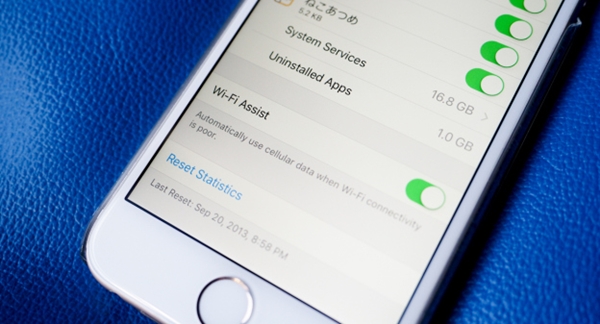
การเปิด Wi-Fi Assist จะช่วยประหยัดแบตเตอรี่ได้ โดยระบบจะสลับจาก Wi-Fi ไปใช้ 3G หรือ 4G เมื่อสัญญาณ Wi-Fi อ่อน แต่อาจต้องแลกมาด้วยการเสียค่าบริการเพิ่ม สามารถเข้าไปตั้งค่าได้ที่ Settings > Cellular และเลือกเปิด Wi-Fi Assist
6. เปิดโหมด Low Power

ถ้าหากวันไหนไม่ค่อยได้ใช้งานอินเทอร์เน็ตก็สามารถเปิดโหมด Low Power เอาไว้เพื่อประหยัดแบตเตอรี่ได้ โดยสามารถเข้าไปเปิดได้ที่ Settings > Battery > Low Power Mode
7. ปิด Location Services ของแอพฯ ต่าง ๆ

เลือกปิดแอพฯ ที่ไม่ต้องการให้ตรวจพิกัดสถานที่ตลอดเวลา เพราะจะทำให้เปลืองแบตเตอรี่มากขึ้น โดยสามารถเข้าไปปิดได้ที่ Settings > Privacy > Location Services หากมีแอพฯ ใดที่ตั้งไว้เป็น Always แต่ไม่ค่อยได้ใช้งาน ก็ให้ปรับเป็น While using หรือ Never แทน
8. ปิดระบบติดตามพิกัดของ iPhone
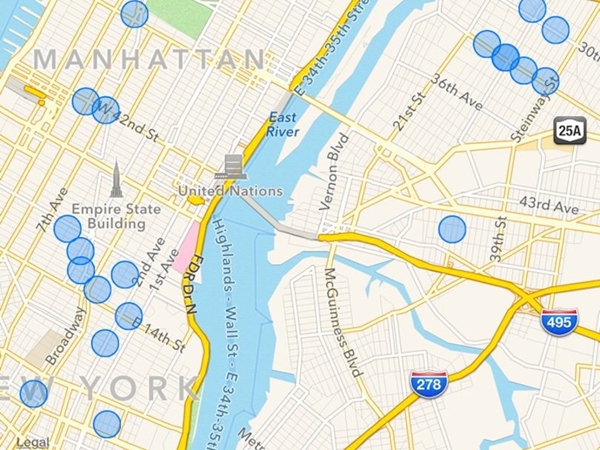
ตามปกติแล้ว iPhone จะติดตามตำแหน่งผู้ใช้และบันทึกเอาไว้ตลอดว่าเคยไปสถานที่ใดบ่อยแค่ไหนบ้าง แต่มันก็ทำให้เปลืองแบตเตอรี่มากขึ้นด้วย สามารถเข้าไปปิดได้ที่ Settings > Privacy > Location Services แล้วเลื่อนลงมาล่างสุดจะเจอ Frequent Locations ให้เลือกปิด
9. ปิดฟีเจอร์ Product Improvement

ถึงแม้ว่าฟีเจอร์ Product Improvement จะเป็นสิ่งที่ดีในการช่วยสนับสนุนการพัฒนาอุปกรณ์ของแอปเปิล แต่มันก็ทำให้เปลืองแบตเตอรี่อีกเช่นกัน สามารถเข้าไปปิดได้ที่ Settings > Privacy เลื่อนลงมาล่างสุดแล้วเลือก Diagnostics & Usage จากนั้นเลือก Don't Send รวมทั้งเข้าไปปิดที่ Settings > Privacy > Location Services > System Services เลื่อนลงล่างสุดเพื่อปิด Diagnostics & Usage, Popular Near Me, Routing & Traffic และ Improve Maps
10. ปิด Background App Refresh
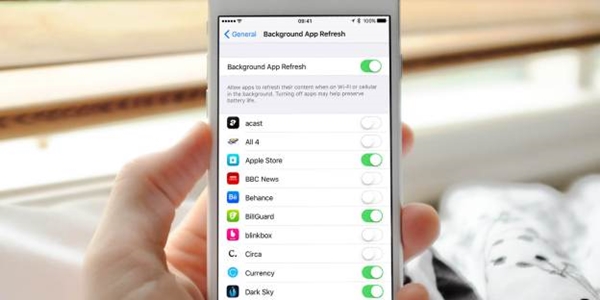
หลายคนเข้าใจผิดว่าการปิด Background App Refresh นั้นจะทำให้แอพฯ นั้นไม่แสดงแจ้งเตือน แต่จริง ๆ แล้วไม่เกี่ยวกันเลย แถมการเปิดไว้ก็ทำให้เปลืองแบตเตอรี่ไม่ใช้น้อย สามารถเข้าไปปิดได้ที่ Settings > General > Background App Refresh แล้วเลือกปิดแอพฯ ที่ไม่ต้องการใช้ Background App Refresh
ภาพจาก bgr






